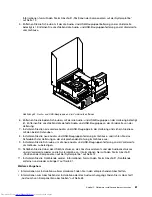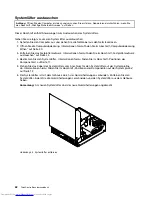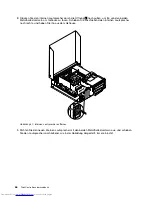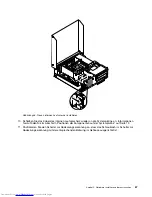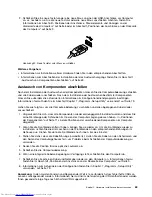Nachdem Sie den Inhalt des Festplattenlaufwerks gesichert haben, können Sie den gesamten Inhalt des
Festplattenlaufwerks wiederherstellen, nur ausgewählte einzelne Dateien wiederherstellen oder nur das
Windows-Betriebssystem und die Anwendungen wiederherstellen, während die anderen auf der Festplatte
vorhandenen Daten erhalten bleiben.
Sicherungsoperation durchführen
In diesem Abschnitt finden Sie Anweisungen zum Durchführen einer Sicherungsoperation mithilfe des
Programms „Rescue and Recovery“.
Gehen Sie wie folgt vor, um unter Windows 7 eine Sicherungsoperation mithilfe des Programms „Rescue
and Recovery“ durchzuführen:
1. Klicken Sie vom Windows-Desktop ausgehend auf
Start
➙
Alle Programme
➙
Lenovo ThinkVantage
Tools
➙
Verbesserte Funktionen für Sicherung und Wiederherstellung
. Das Programm „Rescue
and Recovery“ wird geöffnet.
2. Klicken Sie im Hauptfenster von Rescue and Recovery auf den Pfeil
Advanced Rescue and Recovery
starten
.
3. Klicken Sie auf
Festplattenlaufwerk sichern
und wählen Sie die Optionen für die Sicherungsoperation
aus. Befolgen Sie anschließend die angezeigten Anweisungen, um die Sicherungsoperation
abzuschließen.
Wiederherstellungsoperation durchführen
In diesem Abschnitt finden Sie Anweisungen zum Durchführen einer Wiederherstellungsoperation mithilfe
des Programms „Rescue and Recovery“.
Gehen Sie wie folgt vor, um unter Windows 7 eine Wiederherstellungsoperation mithilfe des Programms
„Rescue and Recovery“ durchzuführen:
1. Klicken Sie vom Windows-Desktop ausgehend auf
Start
➙
Alle Programme
➙
Lenovo ThinkVantage
Tools
➙
Verbesserte Funktionen für Sicherung und Wiederherstellung
. Das Programm „Rescue
and Recovery“ wird geöffnet.
2. Klicken Sie im Hauptfenster von Rescue and Recovery auf den Pfeil
Advanced Rescue and Recovery
starten
.
3. Klicken Sie auf das Symbol
Von einer Sicherung wiederherstellen
.
4. Befolgen Sie anschließend die angezeigten Anweisungen, um die Wiederherstellungsoperation
abzuschließen.
Informationen zum Ausführen von Wiederherstellungsoperationen über den Arbeitsbereich von Rescue and
Recovery finden Sie im Abschnitt „Arbeitsbereich von Rescue and Recovery verwenden“ auf Seite 73.
Arbeitsbereich von Rescue and Recovery verwenden
Der Arbeitsbereich von Rescue and Recovery befindet sich in einem geschützten, verdeckten Bereich des
Festplattenlaufwerks, der unabhängig vom Windows-Betriebssystem betrieben werden kann. So können
Sie Wiederherstellungsoperationen durchführen, auch wenn Sie das Windows-Betriebssystem nicht starten
können. Im Arbeitsbereich von Rescue and Recovery können Sie folgende Wiederherstellungsoperationen
ausführen:
• Dateien vom Festplattenlaufwerk oder von einer Sicherungskopie sichern: Mit dem Arbeitsbereich
von Rescue and Recovery können Sie Dateien auf dem Festplattenlaufwerk suchen und sie auf ein
Netzlaufwerk oder auf andere wiederbeschreibbare Datenträger, wie z. B. eine USB-Einheit oder einen
Datenträger, übertragen. Diese Möglichkeit ist auch dann verfügbar, wenn Sie Ihre Dateien nicht gesichert
haben oder wenn an den Dateien seit der letzten Sicherungsoperation Änderungen vorgenommen wurden.
Kapitel 6
.
Informationen zur Wiederherstellung
73
Содержание ThinkCentre M77
Страница 1: ...ThinkCentre Benutzerhandbuch Maschinentypen 1996 1997 2002 2010 2208 2209 2221 2224 2226 und 2227 ...
Страница 6: ...iv ThinkCentre Benutzerhandbuch ...
Страница 32: ...20 ThinkCentre Benutzerhandbuch ...
Страница 100: ...88 ThinkCentre Benutzerhandbuch ...
Страница 106: ...94 ThinkCentre Benutzerhandbuch ...
Страница 128: ...116 ThinkCentre Benutzerhandbuch ...
Страница 138: ...126 ThinkCentre Benutzerhandbuch ...
Страница 142: ...130 ThinkCentre Benutzerhandbuch ...
Страница 146: ...134 ThinkCentre Benutzerhandbuch ...
Страница 147: ......
Страница 148: ...Teilenummer 0B07109 1P P N 0B07109 0B07109 ...